Penyimpanan cloud adalah cara yang sangat aman dan efisien untuk menyimpan data. Efektivitas biaya dan skalabilitas membuatnya sangat berguna. Penyimpanan cloud sangat menguntungkan sehingga setiap perusahaan teknologi menawarkannya, seperti Apple, Google, dan Amazon. Demikian pula, Microsoft menawarkan OneDrive, layanan penyimpanan cloud untuk menyimpan semua jenis data online, yang dapat diakses dan dibagikan kapan saja dari mana saja.
OneDrive hadir dengan kapasitas penyimpanan yang berbeda tergantung pada paket Anda, tetapi layanan ini hanya tersedia untuk pengguna Windows dan Mac dan tidak secara resmi menawarkan dukungan untuk Linux. Jadi, apakah ada cara untuk mengakses OneDrive di Linux?? Jawabannya iya! Ada beberapa metode untuk mendapatkan akses ke OneDrive di Linux.
Jika Anda adalah pelanggan penyimpanan OneDrive, daripada membeli penyimpanan baru untuk distribusi Anda, gunakan OneDrive. Artikel ini mencakup prosedur lengkap menggunakan OneDrive di Linux.
Cara Menggunakan OneDrive di Linux
Rilis skilion dari klien OneDrive tersedia untuk berbagai distribusi Linux. Namun rilis ini memiliki banyak kekurangan dan masalah; bahkan pembaruan terbaru hanya membahas satu cacat kecil. Itu jelas menunjukkan bahwa pengembang tidak peduli dengan masalah utama dalam kode, yang berpotensi membahayakan data Anda.
Terima kasih kepada pengembang sumber terbuka yang mengatasi bug utama klien OneDrive ini dan membuatnya lebih aman untuk digunakan. Rilis ini adalah garpu klien skilion. Peningkatan penting yang dilakukan pembaruan ini tercantum di bawah ini:
-
- Memperbaiki semua bug dari klien skilion
- Menyediakan pemantauan waktu nyata dengan Inotify
- Menyediakan validasi pengunggahan dan pengunduhan data
- Dilengkapi dengan dukungan untuk melanjutkan unggahan
- Hadir dengan dukungan OneDrive Business
- Mendukung pustaka SharePoint dan Office 365
- Mendukung pemberitahuan desktop
- Menyimpan data dari penghapusan yang tidak disengaja pada perubahan konfigurasi
- Mendukung penyebaran cloud nasional
Mari kita mulai proses instalasi.
Langkah 1 - Instal repositori
Gunakan perintah yang disebutkan di bawah ini untuk menambahkan repositori:
$sudo add-apt-repository ppa:yann1ck/onedrive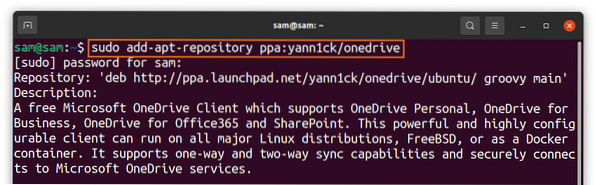
Langkah 2 - Perbarui daftar paket
Perbarui daftar paket, menggunakan:
$sudo apt updateLangkah 3 - Instal OneDrive
Sekarang untuk menginstal OneDrive, gunakan:
$sudo untuk menginstal onedrive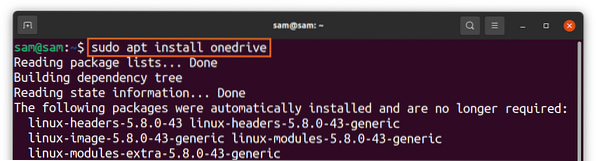
Paket OneDrive sudah tersedia untuk Ubuntu dan distribusi berdasarkan itu. Pastikan untuk menggunakan PPA di atas untuk mendapatkan versi terbaru dan memanfaatkan semua fitur terbaru yang tercantum di atas.
Langkah 4 - Jalankan OneDrive
Setelah repositori ditambahkan, dan instalasi selesai, jalankan OneDrive, menggunakan:
$onedrive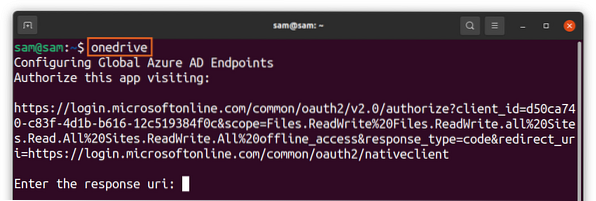
Tautan akan muncul di terminal, klik kanan dan buka di browser. Anda akan mendapatkan layar login Microsoft, masukkan kredensial dan masuk:
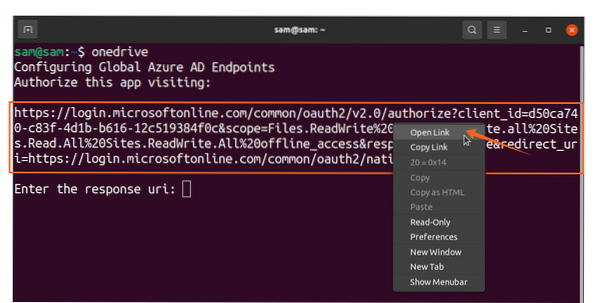
Setelah itu, layar kosong akan terbuka, salin tautan layar kosong dan tempel di terminal [Masukkan uri respons]:
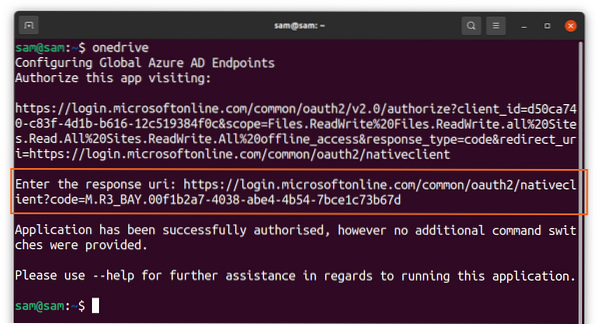
Itu dia ! OneDrive sekarang disinkronkan dengan Linux. Gunakan perintah berikut untuk mendapatkan bantuan tentang berbagai fungsi klien OneDrive:
$onedrive --help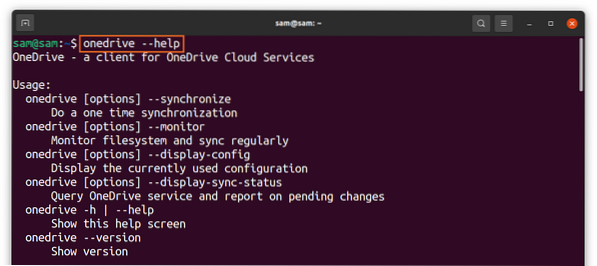
Cara menghapus instalasi OneDrive dari Linux
Untuk menghapus instalan klien OneDrive dari sistem Anda, gunakan perintah yang disebutkan di bawah ini:
$sudo untuk menghapus onedrive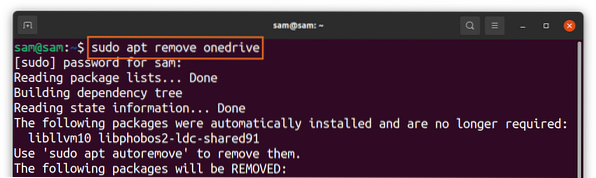
Dan untuk menghapus repositori, gunakan:
$sudo add-apt-repository --remove ppa:yann1ck/onedrive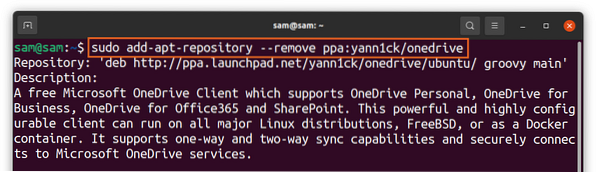
Cara menggunakan OneDrive menggunakan Insync
Metode kedua untuk menggunakan OneDrive di Linux adalah menggunakan Insync. Insync adalah aplikasi luar biasa yang memungkinkan Anda menyinkronkan sistem Linux Anda dengan Google Drive dan OneDrive. Ini mendukung beberapa distribusi Linux bersama dengan sistem operasi tradisional.
Insync adalah cara sederhana dan nyaman untuk menyinkronkan sistem Linux Anda dengan cloud, tetapi sayangnya, aplikasi ini tidak gratis. Muncul dengan uji coba 15 hari; jika Anda suka, Anda bisa pergi dengan pembelian penuh. Prosedur instalasi Insync diberikan di bawah ini:
Kunjungi situs web "Insync" dan unduh paket "deb":
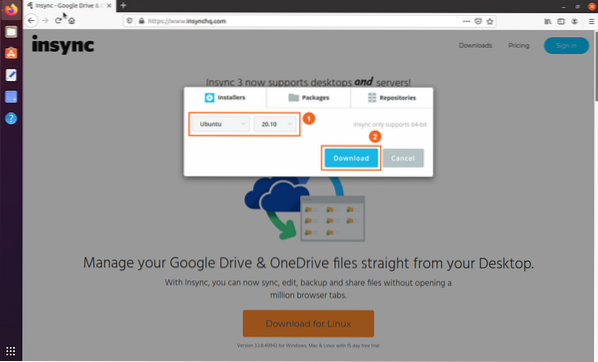
- Pilih distro dan versi
- Unduh
Anda dapat melihat paket di folder "Unduhan", klik dua kali, dan instal paket:
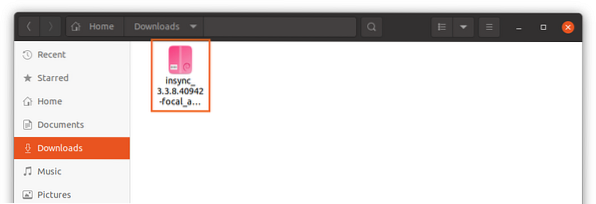
Setelah instalasi selesai, buka aplikasi:
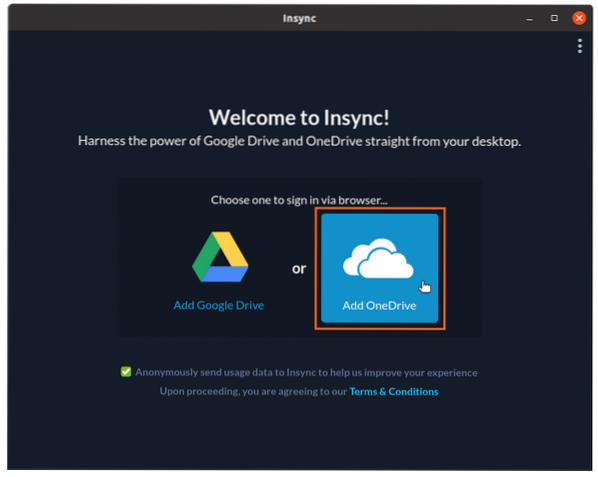
Pilih "OneDrive"; halaman web akan terbuka untuk kredensial OneDrive. Setelah memasukkan kredensial, berikan akses ke aplikasi "tidak sinkron":
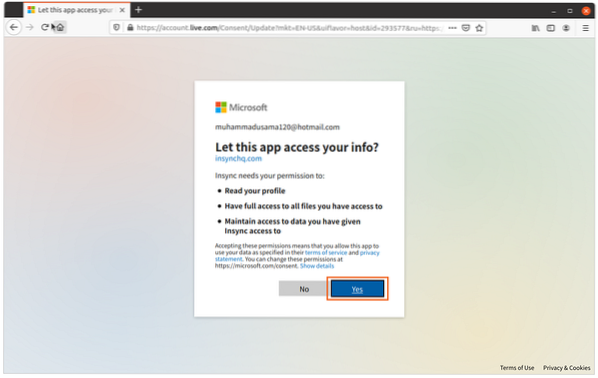
Sekarang, semuanya sudah selesai. Kudis, file, dan folder Anda untuk disinkronkan dengan OneDrive:
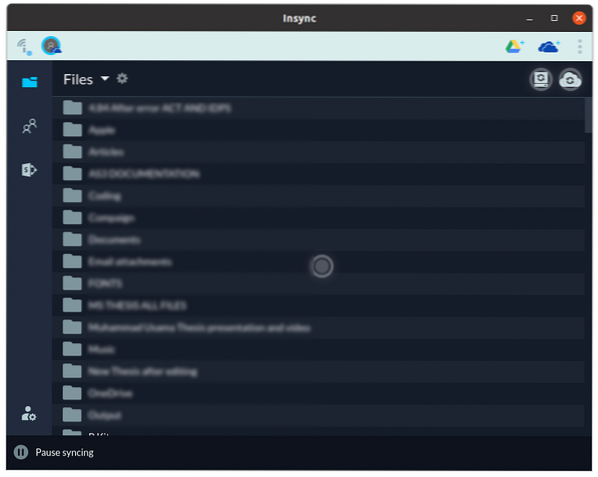
Untuk menghapus "insync" dari sistem Anda, jalankan perintah yang ditunjukkan di bawah ini:
$sudo apt menghapus ketidaksinkronan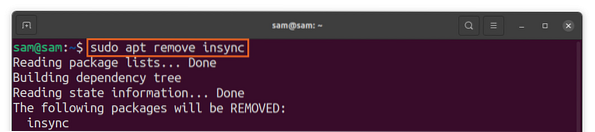
Kesimpulan
OneDrive adalah salah satu layanan cloud terbaik karena integrasinya yang mudah dengan banyak produk Microsoft. Tidak ada dukungan resmi OneDrive untuk Linux; itu hanya eksklusif untuk Windows dan Mac. Tetapi seperti banyak aplikasi dan layanan lainnya, ini juga dapat digunakan di Linux, berkat bantuan komunitas pengembang sumber terbuka yang memungkinkan.
Dalam artikel ini, kami mempelajari cara menyinkronkan sistem Linux dengan OneDrive menggunakan dua pendekatan berbeda. Pada pendekatan pertama, kami menggunakan klien sumber terbuka dan pendekatan kedua adalah panduan aplikasi Insync yang memungkinkan Anda menyinkronkan Linux dengan OneDrive. Banyak layanan cloud secara native mendukung Linux seperti Dropbox, Mega, pCloud; oleh karena itu, OneDrive akan menjadi layanan cloud yang paling tidak direkomendasikan untuk digunakan di Linux.
 Phenquestions
Phenquestions


